サイバー犯罪が他のすべてのIT関連記事の見出しになっている時代では、セキュリティは軽視すべきではありません。したがって、サーバーにセキュリティレベルを追加するために、セキュリティ対策を講じることを常にお勧めします。
サーバーを保護することで、データも保護します。これを行う効率的な方法は、Ubuntu18.04でファイアウォールを構成することです。これにより、サーバーへの着信接続と発信接続を監視できるようになります。このチュートリアルでは、Ubuntu18.04でUFWを使用してファイアウォールを構成する方法を説明します。
Ubuntuファイアウォールを使用してサーバーを保護する
ファイアウォールは、マシンのインバウンドトラフィックとアウトバウンドトラフィックを制御するコンピューターのハードウェアまたはソフトウェアです。言い換えれば、それはコンピュータセキュリティのかなり重要な要素です。インターネットに接続するコンピューターがある場合は、セットアップすることをお勧めします。
Linuxに優れたセキュリティ機能がプリインストールされている場合でも、注意しすぎることはありません。
この意味で、Ubuntuにはファイアウォールの構成を容易にするアプリケーションが付属しています。これは、Iptablesのフロントエンドとして提供されるUFW(Uncomplicated Firewall)です。 UFWは通常、Ubuntu18.04にデフォルトでインストールされます。ただし、ほとんどの場合、無効になります。 UFWにはGUFWと呼ばれるグラフィカルインターフェイスがあり、デスクトップ環境があればインストールできます。
Ubuntu18.04でUFWを使用してファイアウォールを構成する
前に述べたように、UFWはデフォルトでUbuntu18.04にインストールされます。有効になっていないことだけです。したがって、最初に行うことはUFWを有効にすることです。
これを行うには、最初にSSHを使用してサーバーに接続する必要があります。または、Ubuntu 18.04をローカルで実行している場合は、ターミナルを開くだけです。サーバーへのログインに問題がある場合は、このチュートリアルをご覧ください。
ssh your-user@your-server
サーバーにアクセスできるようになったら、次のコマンドでUFWを有効にします。
sudo ufw enable
コマンドが見つからないというエラーが表示された場合は、次のコマンドを使用してUFWをインストールしてください。
sudo apt-get install ufw
次に、UFWステータスを確認する必要があります。
sudo ufw status
ご覧のとおり、UFWが有効になっています。
デフォルトでは、UFWはすべての着信接続を拒否し、すべての発信接続を許可します。多くのユーザーにとって、この構成で十分ですが、ネットワークサービスまたはアプリケーションがある場合は、いくつかのルールを確立する必要があります。
UFWを使用したUbuntu18.04でのファイアウォールルールの設定
ファイアウォールルールは、ファイアウォールの動作を形作る命令です。ルールは、どの接続を受け入れるか拒否するかを定義します。
次に、UFWを使用していくつかのファイアウォールルールを構成します:
UFWでポートを開いたり閉じたりする
ポートは、サーバーへの接続を確立するためにアプリケーションが使用する接続インターフェースです。
UFWを使用すると、適切と思われる場合に、それらを簡単に開閉できます。ポートを開くには、次のコマンドを実行する必要があります:
sudo ufw allow [port/protocol]
プロトコルの場合、TCPまたはUDPにすることができます。これは私たちのニーズに依存します。例:
sudo ufw allow 56/tcp
これは、ポート56を使用してサーバーに接続しようとするすべてのアプリケーションまたはサービスが許可されることを意味します。
ただし、次のコマンドを使用して、そのポートの使用を拒否できます。
sudo ufw deny 56/tcp
これで、TCPを使用し、ポート56を使用してサーバーに接続しようとするすべてのアプリケーションが接続できなくなります。
また、1つのコマンドで、さまざまなポートを開いたり拒否したりすることもできます。これは時間を節約するのに最適です。基本的な構文は次のようになります:
sudo ufw allow/deny [Starting_port:Ending_port]/protocol
ポートを開くには、コマンドは次のようになります。
sudo ufw allow 300:310/tcp
または、それらを拒否するには:
sudo ufw deny 300:310/tcp
Ubuntuファイアウォールでのサービスの操作
UFWが実施できるネットワークサービスがいくつかあります。それらを管理する方法は、サーバーへの接続に使用するポートを知ることです。
たとえば、HTTPではポート80が使用可能であり、HTTPSではポート443が使用可能である必要があります。
したがって、HTTPに対してこのコマンドを実行する必要があります:
sudo ufw allow http
コマンドの実行は、前に説明したようにポート80を有効にすることと同じです。
したがって、ネットワークサービスで使用されるポートを知るだけで済みます。
IPアドレス接続を拒否または許可する
特定のIPアドレスへのアクセスを拒否することもできます。
これを行うには、次のコマンドを実行する必要があります。
sudo ufw deny from IPADRESS
例:
sudo ufw deny from 192.168.1.2
または、逆に、そのIPアドレスへのアクセスを許可する場合。
sudo ufw allow from 192.168.1.3
もう1つできることは、IPアドレスが特定のポートにのみ接続できるようにするかどうかを指定することです。
sudo ufw allow from [IP_ADDRES] to any port [PORT]
実際のシナリオでは、コマンドは次のようになります。
sudo ufw allow from 192.168.1.4 to any port 44
これにより、IPアドレスはポート44を使用する場合にのみ接続を確立できます。
Ubuntuファイアウォールの特定のルールを削除する
1つのコマンドラインエントリでUFWから特定のルールを削除できます!しかし、最初に、それらすべてをリストする必要があります。これを行うには、次のコマンドを実行する必要があります:
sudo ufw status numbered
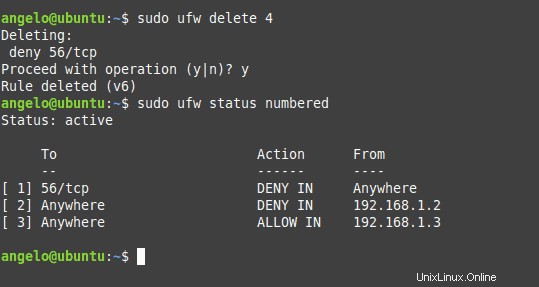
その後、必要なルールを削除します。たとえば、ルール番号4を削除します。
sudo ufw delete 4
これがあなたが知っておくべきすべての基本的な機能です!これで、サーバーのセキュリティを適切と思われる方法で構成する準備が整いました。詳細については、UFWのマニュアルを参照してください。次のコマンドでアクセスできます:
sudo ufw –help
Ubuntu 18.04でファイアウォールを構成するプロセスは、UFWのおかげで簡単に実行できます。ただし、アプリケーションには、サーバーの保護を拡張するためのさらに多くのオプションがあります。ここでは、スキップしてはならないすべての基本を学びました。このチュートリアルがお役に立てば幸いです。安全を確保してください。